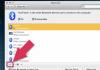Среди различных программ, используемых при работе на персональном компьютере, файловые менеджеры занимают особое место. Для многих пользователей они стали незаменимым инструментом, объединяющим в себе ряд полезных утилит и позволяющим эффективно организовать работу с различными файлами и всевозможными документами. Файловый менеджер Фрегат, рассматриваемый в статье, представляет собой весьма удачный пример грамотного сочетания гибкости и функциональных возможностей, соответствующих потребностям современного пользователя. Для сравнения приводится краткий обзор двух других широко известных программ этого класса FAR manager и Total Commander.
Файловые менеджеры
айловые менеджеры это класс программ, служащих для всевозможной работы с файлами, включая поддержку таких операций, как создание, редактирование, копирование и удаление, для обеспечения гибкого и удобного запуска других программ, предназначенных для работы с этими файлами. Нередко они сопровождаются дополнительными утилитами, облегчающими жизнь пользователя. Для многих пользователей любимый файловый менеджер зачастую выступает в роли оболочки, заменяя часть стандартных средств работы с файлами, имеющихся в операционной системе.
Знаменитый Norton Commander, избавивший пользователей от необходимости работать с операционной системой MS-DOS через командную строку, со своим гениальным двух-панельным интерфейсом на долгие годы занял место в их сердцах. Впоследствии в состав MS-DOS была включена оболочка DOS Shell, однако она не завоевала популярность у пользователей.
На смену Norton Commander’у пришел не менее известный Dos Navigator, который можно уверенно назвать первым профессиональным файловым менеджером. Новая программа позволила одновременно открывать несколько файловых панелей и текстовых файлов, имела удобные клавиатурные сокращения и мощный текстовый редактор. В файловом менеджере появилось несколько полезных утилит, в том числе калькулятор, телефонная книжка и даже CD-проигрыватель.
Однако Dos Navigator был написан под DOS, и переносить его на платформу Win32 разработчики не стали. Выпущенный же для Windows Norton Commander особой популярностью не пользовался. Немало файловых менеджеров, появившихся после Dos Navigator’а, претендовало на его лавры на звание лучшего файлового менеджера. Но одни при всех своих преимуществах работали в текстовом режиме, другие были ненадежны в работе, интерфейс третьих был недостаточно гибким и удобным.
Надо отметить, что за последние годы изменилась и потребность в подобных программах. Если раньше файловые менеджеры были чуть ли не единственной возможностью удобно работать с операционной системой, то постепенно, благодаря стараниям Microsoft, большинству пользователей оказалось достаточно тех средств, которые доступны в Windows. Другая же часть пользователей, потребности которой продолжали возрастать, стала, наоборот, предъявлять новые, повышенные требования к функционалу и внешнему виду файловых менеджеров.
Файловый менеджер Фрегат, который будет рассмотрен ниже, является хорошим примером широкой функциональности и гибкости, обеспечиваемой его богатыми возможностями в плане настройки и конфигурирования.
Frigate 3
стория третьего Фрегата (http://www.frigate3.com/) начинается с 2002 года, с выхода первой публичной версии файлового менеджера. Программа развивала концепцию, использованную разработчиками в предыдущих версиях, но разрабатывалась практически с нуля, с учетом недостатков, выявленных в процессе ее поддержки.
Новая модульная архитектура, основанная на технологии ActiveX, позволила сделать Фрегат по-настоящему модульным, благодаря чему практически любая часть системы, за исключением некоторого ядра, работает независимо и может быть при необходимости отключена. Подобный подход к архитектуре программы положительно сказался на ее производительности и надежности.
Фрегат имеет современный интерфейс (рис. 1), легко поддающийся настройке. Программа поддерживает цветовые схемы, позволяющие практически полностью изменить ее внешний вид, чтобы добиться максимальной комфортности и эффективности работы. Файловый менеджер имеет многоязычный интерфейс с поддержкой 10 языков, в числе которых есть русский.

Программа поддерживает концепцию закладок и позволяет открыть нескольких файловых панелей, окон редактирования и просмотра файлов и переключаться между ними с помощью мыши и горячих клавиш.
Файловые операции осуществляются в фоновом режиме. Имеется специальная очередь копирования, которая позволяет организовывать соответствующие операции так, чтобы они начинались только после завершения других.
Основное преимущество и достоинство Фрегата заключается в тесной интеграции всех его модулей и дополнительных утилит, за счет чего удается добиться высокой эффективности и удобства работы. Пользователь, не переключаясь с клавиатуры на мышь, может выполнить практически любое действие, поскольку фокус все время остается в программе, что способствует повышению производительности труда.
Идеология плагинов, расширяющих возможности Фрегата, состоит в реализации некоторой минимальной разумной функциональности, необходимой большинству пользователей. При этом лишь вместо нескольких из них требуется использовать более мощные внешние программы.
По сути, Фрегат является не просто файловым менеджером, а целым офисом, обладающим массой возможностей и способным заменить десятки других программ. В состав профессиональной комплектации входит более 25 модулей и разных плагинов, а также ряд других операций, которые поддерживаются ядром программы. Рассмотрим основные возможности программы.
Файловые функции
Фрегат поддерживает работу с 11 распространенными архиваторами: ARJ, ACE, JAR, CAB, HA, LHA, RAR, PKZIP, ZOO, LIM и HYP. Работа с ними осуществляется прозрачно для пользователей и внешне почти ничем не отличается от операций с обычными файлами и директориями.
Модуль сравнения и слияния текстовых файлов позволяет легко увидеть, чем различаются два текстовых файла и какие изменения в них вносились, а с помощью синхронизации директорий можно отследить и обработать изменения сразу у группы файлов.
Утилита множественного переименования файлов позволяет осуществлять массовую операцию по изменению имен файлов. Можно удалить часть имени, добавить дату, создать пронумерованный список или поменять расширение.
Встроенная консоль дает возможность удобно работать с командной строкой. Поддерживаются поиск и возможность удобной работы с помощью горячих клавиш и контекстного меню с буфером обмена.
Менеджер размеров поможет быстро оценить заполненность жесткого диска или другого носителя. С помощью графиков и таблиц можно не только найти пропавшее свободное место, но и решить, как следует разбить файлы при копировании на другие носители.
Работа с изображениями является сильной стороной Фрегата, которую по достоинству оценят те, кто часто имеет дело с графическими файлами. Программа поддерживает работу с файлами в форматах BMP, JPG, ICO, TIF, TIFF, PNG, WMF, EMF, PCX, TGA и GIF. Встроенный просмотр изображений (рис. 2) позволяет «листать» изображения, находящиеся в текущей директории, масштабировать, поворачивать на 90° и отражать относительно любой из осей.

Режим просмотра миниатюр (рис. 3) обеспечивает быстрый предварительный просмотр большого объема изображений на одной файловой панели в виде эскизов картинок.

|
http://www.farmanager.com/) был создан Евгением Рошалем, автором известного архиватора WinRar. Первоначальная идея написать консольный RAR для Win32 наподобие RAR-DOS трансформировалась в решение создать полноценный файловый менеджер.
FAR позволяет выполнять большинство необходимых действий: просматривать файлы и каталоги, редактировать, копировать и переименовывать файлы, имеет удобные функции настройки пользовательских меню и обладает рядом других полезных возможностей. Программа имеет средства для поиска файлов, быстрого перехода к определенным каталогам по горячим клавишам, функцию создания «текстовых снимков экрана». Кроме того, есть возможность создавать клавиатурные макрокоманды для переопределения стандартных клавиш FAR или создания новых. Несмотря на свой текстовый внешний вид (см. рисунок), схожий с Dos Navigator’ом, FAR является 32-разрядным приложением и поддерживает работу с файловой системой NTFS. FAR Manager имеет многоязычный интерфейс и позволяет менять свой внешний вид с помощью редактируемых цветовых схем. Помимо этого поддерживаются цветовое выделение и группы сортировки файлов. С июня 2000 года разработкой FAR Manager занимается группа FAR Group, но ее автор Евгений Рошаль продолжает следить за проектом. В программе поддерживается работа с архивами большинства известных форматов: ARJ, ZIP, JAR, AIN, UC2, HA, LZH, TAR, GZIP, Z, BZIP и, конечно же, RAR, автором которого является Евгений Рошал. Кроме того, программа позволяет работать с CAB-архивами Microsoft. Как и многие другие файловые менеджеры, FAR дает возможность переключаться между собственными открытыми окнами, что позволяет одновременно использоватьи открытые панели, и окна для решения разных задач. Однако такие файловые операции, как, например, копирование, выполняются не в фоновом режиме и полностью блокируют работу программы.
FAR позволяет работать с локальной сетью и сетевыми дисками, имеет неплохой FTP-клиент. В числе встроенных модулей: временная панель, список системных процессов, редактор системного реестра, инструмент, позволяющий изменять регистры букв в названиях групп файлов. Помимо встроенных модулей, у программы существует множество дополнительных плагинов, подключаемых через набор специальных интерфейсов Plugins API. Так, существуют модули, позволяющие автоматически выделять на панели файлы, имена которых находятся в буфере обмена, подсвечивать синтаксис в исходных текстах, проверять орфографию и управлять WinAmp’ом. Часть модулей, таких как работа с локальной сетью и FTP-серверами, а также редактирование системного реестра, включена в стандартную поставку FAR. На одном только сайте http://plugring.farmanager.com/ можно найти информацию о более чем 600 плагинах, расширяющих функциональные возможности программы. Именно наличие большого числа дополнительных модулей является определяющим фактором для многих пользователей, продолжающих использовать FAR Manager. Но следует обратить внимание на то, что в последние несколько лет программа практически не развивается и даже ее автор признает, что нынешняя функциональность его вполне устраивает и что он не представляет себе, что еще реально необходимого можно было бы реализовать в базовых модулях. |
||
Текстовый редактор
По своим функциональным возможностям встроенный текстовый редактор (рис. 4) не уступает многим известным аналогам. Он поддерживает проверку орфографии, основанную на словарях Microsoft Office, быстрые шаблоны для вставки повторяющихся фрагментов текста, выделение вертикальных блоков, имеет полезные функции вроде изменения регистра букв и, конечно же, подсветку синтаксиса. С программой поставляется 35 цветовых схем, в которые входит поддержка различных синтаксисов от AWK, PHP, C и SQL и до HTML и CSS. При необходимости в специальном редакторе можно создать свою собственную схему.

Редактор поддерживает несколько дополнительных раскладок таких сред и программ, как Windows, Borland, Visual Studio, Brief и Epsilon, и позволяет работать с текстовыми файлами форматов Windows, UNIX и Mac. В стандартной конфигурации поддерживаются следующие кодировки: Windows 1251, DOS, KOI8-R, Mac, ISO и Unicode.
Интернет и локальная сеть
Встроенный Интернет-браузер позволяет просматривать сайты и локальные HTML-файлы без помощи внешних программ. При отображении страниц используется движок Internet Explorer.
Фрегат обладает полным набором инструментов для работы с локальной сетью. С его помощью можно работать с доступными сетевыми ресурсами, копировать, создавать, редактировать и удалять файлы. Имеются дополнительные утилиты, в числе которых работа с сетевыми дисками и поиск компьютера в локальной сети.
Файловый менеджер содержит встроенный FTP-клиент. Работа с ним осуществляется прозрачно для пользователя и мало чем отличается от работы с локальными дисками. Поддерживается режим «passive mode», часто используемый FTP-серверами, а также безопасная работа через SSL и по протоколу SFTP.
Утилиты
Быстрый блокнот, по сути, представляет собой простой текстовый редактор с той лишь разницей, что запускается он посредством специальной комбинации клавиш. Может использоваться для хранения временных заметок или в качестве временного редактора.
Встроенный калькулятор выручит в тех ситуациях, когда требуется что-то быстро посчитать. Для удобства разряды в числах можно разделять пробелами, а в качестве разделителя между целой и дробной частью в десятичных дробях поддерживаются и запятая, и точка.
Менеджер автозапуска утилита, позволяющая управлять автозапуском программ. Может пригодиться как для того, чтобы убедиться, что при запуске Windows не загружается ничего лишнего, так и при необходимости вручную добавить нужную программу.
Структурный блокнот (рис. 5) это инструмент для хранения разных записей или упорядочивания задач. Представление списка рубрик в виде дерева позволяет удобно группировать и легко перемещаться по записям. Каждую заметку можно отредактировать в редакторе, поддерживающем изображения, форматирование текста и цветовое выделение.

Еще одним полезным инструментом является конвертор картинок, при помощи которого можно не только изменить формат изображения, но и его размер. Утилита поддерживает работу с восемью наиболее распространенными графическими форматами.
Фрегат содержит встроенные аудио- и видеопроигрыватели. Конечно, они не такие мощные, как некоторые программы, но вполне подойдут для того, чтобы найти нужный медиафайл, не вызывая для каждого кандидата внешнюю программу.
Дополнительные утилиты
Сайта Фрегата можно скачать Frigate 3 Extension Pack, который содержит девять дополнительных программ, еще больше расширяющих его функциональные возможности. После его установки в меню файлового менеджера появляется пункт Tools, обеспечивающий удобный запуск данных инструментов.
Утилита Image2Ico предназначена для создания и редактирования иконок.
С помощью ImageBox можно создать слайд-шоу или презентацию из изображений и музыкальных файлов.
Программа CDuke позволяет записывать CD- и DVD-диски и имеет оптимизированный интерфейс для разных типов дисков. Так, например, при формировании диска с фотографиями (рис. 6) стандартный список файлов заменяется на миниатюры изображений.
Программа EasyDVDCopy позволяет копировать DVD-фильмы.

Утилита SecureWallet предназначена для хранения паролей и другой персональной информации, такой как серийные номера к программам и данные кредитных карт.
Программа VisualRenamer позволяет переименовывать группы файлов и папок.
Модуль PrintMaestro незаменим для тех, кому надо быстро напечатать или перевести структуру директорий и их содержание в PDF- или HTML-файлы.
Утилита FolderShine позволяет легко присвоить иконки наиболее важным папкам. В комплект входит более 200 красивых, профессионально выполненных иконок.
Программа AudioConverter предназначена для конвертирования музыкальных файлов.
Представляю ТОП 10 лучших файловых менеджеров для операционной системы Windows. При составлении списка, в расчет принимались только файловые менеджеры с графическим интерфейсом, с которыми удобно работать большинству пользователей. Поэтому здесь отсутствую файловые менеджеры c текстовым интерфейсом, например FAR Manager или Midnight Commander.
Вне списка лучших файловых менеджеров оказались программы, которые давно не обновлялись, например, EF Commander, ViewFD, или менее известные приложения: FileVoyager, Tablacus Explorer, muCommander, One Commander и т. д.
Программа файловый менеджер («файловый командир») предназначена для работы с файлами, дисками и папками на компьютере. В основном, в подобных программах выполняются рутинные операции по копированию, переносу или удалению файлов, открытие папок и файлов, запуск приложений.
В операционной системе Windows установлен файловый менеджер по умолчанию - Проводник. Многих пользователей не удовлетворяют функциональные возможности стандартного файлового менеджера, поэтому для работы на компьютере они используют другие альтернативные файловые менеджеры.
Большинство из представленных программ работает только на платформе Windows, но среди них есть и мультиплатформенные приложения.
Один из лучших, самый популярный альтернативный двухпанельный файловый менеджер для Windows (еще поддерживается Android). Total Commander ранее назывался Windows Commander.
В Total Commander можно выполнить различные операции с файлами, в приложении настраиваемое меню и внешний вид, встроен FTP клиент с поддержкой защищенного соединения, работа с архивами собственными средствами, пакетный режим работы, расширенный поиск с возможностью использования регулярных выражений и множество других функций.
Возможности программы Total Commander значительно расширяются с помощью скриптов и многочисленных плагинов.
Total Commander работает на русском языке, программу создал разработчик из Швейцарии - Кристиан Гислер. Программа платная, но может работать бесплатно.
Двухпанельный файловый менеджер с огромным набором возможностей для работы с файлами. Окно SpeedCommander можно разделить на две части в горизонтальном или вертикальном положении.
В SpeedCommander встроена полная поддержка Юникода, реализована поддержка мультивкладочности, виртуальных папок, пакетных операций и макросов. В файловый менеджер встроен просмотрщик для более 80 типов файлов, клиент для подключения по FTP, FTP-SSL, SFTP, встроен текстовый редактор с поддержкой синтаксиса, поддерживаются плагины, расширяющие возможности программы.
Программа работает с 13 типами архивов (распаковка, запаковка), в приложение встроена мощная система шифрования и защита файлов паролем. SpeedCommander может синхронизировать данные в папках, сравнивать данные в папках и файлах, в файловом менеджере есть инструменты для группировки и фильтрации и т. д.

SpeedCommander - платная программа, разработана в Германии (SpeedProject). Для поддержки русского языка необходимо установить русификатор.
Мощный файловый менеджер с большим количеством полезных функций. Возможности приложения расширяются с помощью плагинов. Программа oMega Commander имеет дружелюбный, полностью настраиваемый интерфейс.
Основные возможности oMega Commander: ленточный интерфейс, перенос, переименование, форматирование лент, открытие файлов в разных программах, цветовая группировка вкладок, закрепление и сохранение вкладок, флажки файлов, подсветка файлов по типу, многооконный интерфейс, список избранных окон, умное копирование, работа с архивами, как с обычными папками, безопасное удаление данных без возможности восстановления, разрезание и склейка файлов, мультифункциональный поиск, встроенный редактор, контроль свободного места и многое другое.

oMega Commander - платная программа с поддержкой русского языка (разработчик - Pylonos.com LLC).
Бесплатный двухпанельный файловый менеджер с широкими функциональными возможностями. Программа в работе и по внешнему виду похожа на Total Commander. В программе Unreal Commander поддерживаются плагины, созданные для Total Commander (кроме плагинов файловой системы).
Unreal Commander умеет синхронизировать папки, поддерживается пакетное переименование файлов, поддерживаются основные типы архивов, встроен FTP клиент, панель расширенного поиска, медиапроигрыватель, реализован предпросмотр файлов в форме эскизов, быстрый просмотр встроенными средствами, проверка контрольных сумм файлов, в приложение встроены утилиты для скачивания и резервного копирования и многое другое.

Разработчик Unreal Commander - Max Diesel. Программа поддерживает русский язык. Для включения полнофункционального режима необходимо получить бесплатный лицензионный ключ.
FreeCommander
FreeCommander - бесплатный мощный двухпанельный (горизонтальная или вертикальная панель) файловый менеджер. Программа поддерживает множество вкладок, но также может работать в однопанельном режиме.
Программа FreeCommander может работать с архивами, проверять контрольные суммы файлов, выполнять сравнение и синхронизацию каталогов, быстрый поиск, в приложение встроена командная консоль DOS, поддерживается групповое переименование файлов, безвозвратное удаление файлов, создание скриншотов и многое другое.

Программу FreeCommander создал разработчик из Польши - Marek Jasinski, приложение работает на русском языке.
Бесплатный файловый менеджер с двухоконным интерфейсом. Программа работает на разных платформах (Windows, Linux, macOS, FreeBSD).
В программу Double Commander встроены инструменты для группового переименования файлов и синхронизации, все операции выполняются в фоновом режиме, реализована поддержка вкладок, встроен просмотрщик файлов, просмотр эскизов, работа с архивами, расширенный поиск файлов, в том числе с регулярными выражениями, функция приостановки файловых операций, имеется поддержка некоторых плагинов для Total Commander и т. д.

Программа Double Commander создана коллективом разработчиков из России, которые стремятся создать файловый менеджер, аналогичный по функциональности Total Commander.
Мощный многооконный двухпанельный файловый менеджер. Кроме выполнения стандартных операций, программа обладает дополнительными функциональными возможностями.
В бесплатной программе Multi Commander реализована поддержка плагинов, работа с архивами, встроены утилиты для работы с изображениями, инструменты для работы с аудиофайлами, есть возможность настройки внешнего вида программы под свои потребности, операции выполняются в фоновом режиме, встроен редактор реестра, клиент FTP, реализована поддержка сценариев и т. д.

Программа Multi Commander работает на русском языке (разработчик - Mathias Svensson).
XYplorer
XYplorer - функциональный файловый менеджер, разработанный в качестве замены Проводнику. Программа имеет две версии: полная версия XYplorer Pro (платная) и версия с ограниченным функционалом XYplorer Free (бесплатная).
В XYplorer поддерживается работа в неограниченном количестве мультивкладок, в приложении настраиваемый интерфейс в однопанельном или двухпанельном режиме, в программу встроено много дополнительных инструментов и функций, есть откат изменений, просмотр мультимедиа файлов, сравнение и переименование файлов, поддержка скриптов и пакетных операций, расчет и отображение размера папок, расширенный поиск, синхронизация между каталогами, просмотр свойств и редактирование тегов файлов, есть возможность присваивать теги и цветовые метки файлам и т. д.

Разработчик XYplorer - Donald Lessau, программа поддерживает русский язык.
Файловый менеджер, созданный для компьютеров Commodore AMIGA, на которых были установлены свои операционные системы. В дальнейшем, программа стала применяться в качестве альтернативы для Проводника Windows.
Программа Directory Opus имеет настраиваемые панели инструментов, двухпанельный интерфейс с древом папок, реализована возможность замены Проводника, есть возможность изменения цветов интерфейса, присутствует расширенная функция поиска, поиск дубликатов файлов, работает технология виртуальных папок, в приложении можно настроить синхронизацию файлов и папок, работает FTP, реализован просмотр графических файлов, поддерживаются плагины, возможен запуск слайд-шоу и т. п.

Directory Opus - платная программа, разработана в Австралии (GPSoftware), поддерживает русский язык.
Q-Dir
Q-Dir - бесплатный файловый менеджер с необычным четырехпанельным интерфейсом. Пользователь может изменить интерфейс программы, оставив только одно, два или три окна в горизонтальном или вертикальном расположении.
Q-Dir интегрируется с Проводником в контекстное меню, в программу встроена экранная лупа, возможен быстрый переход к избранным папкам, работает цветовое выделение разного типа файлов, программа имеет крошечный размер (менее 2 МБ), и т. д.

Программа Q-Dir работает на русском языке (разработчик из Германии - Nenad Hrg).
Выводы статьи
10 лучших файловых менеджеров: Total Commander, SpeedCommander, oMega Commander, Unreal Commander, FreeCommander, Double Commander, Multi Commander, XYplorer, Directory Opus, Q-Dir могут с успехом заменить Проводник - стандартный файловый менеджер Windows.
Магазин Windows с минималистичными приложениями для Windows 8.1 и 10, начавший работу еще в 2011 году, за годы развития последних версий системы не только не уничтожил рынок десктопных Windows-программ, а, наоборот, лишь подчеркнул их актуальность. Увы, но даже до сих пор, после 6-ти лет работы магазина качественных и полезных приложений в нем еще достаточно мало. Более-менее толковые приложения из Windows Store, как правило, либо созданы самой компанией Microsoft, либо разработчиками платных веб-сервисов. Либо такие приложения продаются за деньги. Одна из провальных ниш софта, представленного в Windows Store – файловые менеджеры. Многие из них не дотягивают даже до уровня проводника Windows. Файловые менеджеры из Windows Store, как правило, не позволяют запуск EXE-файлов, не распаковывают архивы и в целом предлагают лишь минимум возможностей по работе с файлами. Тогда как рынок десктопных файловых менеджеров может предложить обилие продуктов, ориентированных функционально на разные уровни пользователей. Ниже рассмотрим десятку десктопных файловых менеджеров для Windows.
1. Total Commander
Total Commander – самый известный сторонний файловый менеджер, старожил на рынке этого типа ПО. Это настраиваемый файловый менеджер с двухпанельным интерфейсом и обширным функционалом – со встроенным архиватором, поисковиком файлов, FTP-клиентом, функциями разбивки/сборки файлов, группового переименования файлов, синхронизации каталогов, с возможностью задания внутренних ассоциаций файлов, с настраиваемой панелью быстрого запуска программ и служб Windows, с поддержкой расширяющих функционал плагинов, с возможностью интеграции портативного софта и т.п. Total Commander – условно-бесплатная программа. Ее можно свободно скачать и установить на компьютер, а некогда в перспективе оплатить лицензию.
2. Q-Dir
Легковесная бесплатная программа Q-Dir не так богата функционалом, как Total Commander и его аналоги. Q-Dir правильнее рассматривать как более удобную альтернативу проводнику Windows с настраиваемым интерфейсом. Фишка этого файлового менеджера заключается в разнообразии вариантов компоновки панелей. В окне программы можно настроить целых 4 панели с отображением файлов компьютера, подобрать наиболее приемлемый вариант трехпанельного интерфейса или остановиться на стандартном выборе окна из двух панелей. Q-Dir можно рекомендовать новичкам из-за внешнего сходства с проводником Windows.

3. Double Commander
Бесплатный файл-менеджер Double Commander подойдет для пользователей компьютерных устройств на базе разных операционных систем. Это кроссплатформенный продукт с оформлением в стиле Linux, для которой он изначально и создавался, а впоследствии был портирован на системы Windows и Mac. Double Commander – двухпанельный файловый менеджер, аналог Total Commander, поддерживающий работу с плагинами последнего.

4. Multi Commander
Multi Commander – двухпанельный обозреватель файлов. Он бесплатен, легковесен, с настраиваемым интерфейсом, собственным архиватором, FTP-клиентом, возможностью настройки внутренних ассоциаций файлов, поддержкой дополнений, плагинов и прочими возможностями. Multi Commander дополнительно наделен отдельными функциями по работе с изображениями, видео- и аудиофайлами.

Бесплатный NexusFile – двухпанельный менеджер файлов с симпатичным легковесным интерфейсом и тройкой тем оформления на выбор, своим архиватором, FTP-клиентом, шредером файлов, а также прочими функциями.

6. Unreal Commander
Unreal Commander – бесплатный файловый менеджер, практически клон Total Commander, только с другим оформлением интерфейса и возможностью его смены путем установки других тем оформления и других иконок на панели быстрого доступа. В отличие от Total Commander, Unreal Commander еще дополнен встроенными инструментами – утилитой резервного копирования и менеджером закачек.

7. EF Commander
Функциональный файловый менеджер EF Commander – как и Total Commander, это условно-бесплатная программа. И как и последний, EF Commander – старожил на рынке файловых менеджеров: программа была создана еще в 1994 году для OS/2, а через 2 года портирована на Windows. В числе возможностей программы – настройка интерфейса, ряд функций по работе с файлами, встроенные FTP-клиент и архиватор, работа с плагинами, удобный запуск отдельных штатных функций Windows и т.п.

8. Directory Opus
Условно-бесплатный обозреватель файлов Directory Opus не настолько функционален, как Total Commander и его полноценные аналоги, зато он с дружелюбным, гибким и настраиваемым интерфейсом. Обустроен FTP-клиентом, архиватором, поисковиком файлов, функцией отслеживания дубликатов файлов, просмотрщиком мультимедийных файлов, конвертером изображений и функцией слайд-шоу.

9. оМега
Условно-бесплатный файловый менеджер оМега – еще одна программа, обладающая лишь небольшой частью возможностей, которые представлены в функциональных продуктах типа Total Commander. Файловый менеджер оМега прост и ориентирован на юзабилити: из ряда прочих файловых менеджеров он отличается удобным Ribbon-интерфейсом – ленточным интерфейсом с выпадающими вкладками-разделами меню, как в приложениях Microsoft Office и прочих продуктах компании Microsoft.

10. Just Manager
Бесплатный легковесный файл-менеджер Just Manager организацией схож с Total Commander, однако в самом названии программы кроется подсказка, что это скорее инструмент на скорую руку, но никак не решение для длительной и продуктивной работы. Just Manager обустроен FTP-клиентом и может предложить базовые операции с файлами. В нем нет даже своего архиватора.

Зато создатель Just Manager позаботился об экспорте-импорте настроек программы. Тогда как тот же Total Commander при переустановке Windows нужно либо заново настраивать, либо возиться с ручным переносом файла настроек «.ini».
Все 10 рассмотренных файловых менеджеров поддерживают русскоязычный интерфейс.
Отличного Вам дня!
Обычно на устройствах под управлением операционной системы Android нет стандартных средств, которые позволяли бы просматривать и редактировать файловую структуру. В случае необходимости пользователь сам может скачать и установить весь нужный инструментарий.
Если говорить более конкретно, чтобы получить возможность управлять папками и файлами, хранящимися на устройстве или на памяти, следует установить приложение-проводник. Программы этого типа известны также как файловые менеджеры.
Какой проводник стоит установить?
В Google Play можно найти самые разные файловые менеджеры для Android. Пожалуй, самым популярным из них является «ES Проводник». Согласно статистике Google Play, число установок этого приложения на данный момент превышает 850 000 раз. Плюс ко всему, «ES Проводник» имеет высокий пользовательский . Таким образом, можно предположить, что этот файловый менеджер является весьма достойным выбором.
Краткий обзор файлового менеджера «ES Проводник»
После запуска «ES Проводник» на дисплее в окне программы файловая структура. Пользователь может осуществлять навигацию по директориям с помощью привычных касаний пальца. Аналогичным образом можно выполнять такие важные операции, как копирование, вставка, перемещение, удаление и переименование файлов и каталогов. К слову, буфер обмена визуализирован, ему выделен собственный раздел в интерфейсе приложения.
Изображения, аудио и видео можно воспроизводить прямо встроенными средствами проводника. Программа также предоставляет возможность напрямую работать с архивами, шифровать информацию, и передавать ее различными способами.
«ES Проводник» позволяет просматривать не только данные, записанные на устройство, но и содержимое карты памяти, если она подключена к гаджету. Имеется возможность управления загрузками из интернета.
С помощью встроенного менеджера приложений можно осуществлять групповое удаление ненужных программ. Также есть возможность менеджмента удаленных файлов через корзину.
«ES Проводник» это комплексная программа и ее возможности не ограничены стандартными для файлового менеджера функциями. Базовый набор возможностей приложения можно расширить модулями, которые могут быть скачаны из Google Play и подключены к проводнику.
Приятный бонус для удобства использования программы – наличие продвинутой системы жестового управления приложением.
Видео по теме
Источники:
- Официальный сайт разработчика приложения "ES проводник"
Существует большое число файловых менеджеров для различных операционных систем. Под Windows написано множество качественных программ для работы с файловой системой – все они отличаются друг от друга функциональностью и принципом работы с окнами.
Инструкция
Файловый менеджер представляет собой программное обеспечение, предназначенное для удобного и эффективного управления данными жестких дисков. Для исполнения данной цели программы файловых менеджеров имеют обширный набор соответствующих инструментов по работе с файлами.
Если вы неопытный пользователь и не имеете специальных предпочтений, пользуйтесь стандартным файловым менеджером Windows – Проводником (File explorer). Это так называемый навигационный менеджер. Для его запуска нажмите на значок программы на панели задач или используйте сочетание клавиш Win+E. В Проводнике вы сможете выполнять все стандартные операции над файлами, а в последней версии для Windows 8 есть встроенный предпросмотр фотографий, аудио/видео, документов, текста. В последних версиях Проводника работать можно как с каталогами и папками, так и с библиотеками – своего рода собраниями ярлыков, ссылок на те или иные каталоги и файлы. Также в стандартном менеджере есть встроенный поиск по файловой системе, утилита для монтирования образов дисков и средства для работы в системе с привилегией Администратора.
Используйте Total Commander, если вы опытный пользователь. Эта программа, распространяемая условно- , позволяет работать в двухпанельном режиме, настраивать сочетания клавиш, меню и панели, создавать вкладки и многое другое. Total Commander имеет встроенный FTP-клиент и утилиту для работы с архивами. Также вы можете устанавливать огромное количество плагинов, значительно расширяя функциональность просмотрщика. К подобному типу программ можно отнести также Free Commander (не имеет встроенного FTP-клиента), muCommander (работает на большинстве операционных систем), UnrealCommander (распространяется бесплатно). Попробуйте их все и выберите наиболее подходящий менеджер для вашей работы.
Для того чтобы получить полное управление файлами и папками в Windows-системах, как известно, должен применяться так называемый файловый менеджер (для Windows 7 или других систем - в данном случае неважно). Встроенный «Проводник» многим пользователям не нравится, хотя бы по причине его несколько ограниченных возможностей (с этим можно поспорить). И тут возникает вопрос об установке другой аналогичной программы, которая бы предоставила пользователям максимально возможный инструментальный набор. Само собой разумеется, что сегодня таких программ можно найти очень много. Но попробуем остановиться на самых популярных приложениях, которые входят практически во все известные рейтинговые списки и пользуются особой популярностью среди юзеров Windows-систем.
Что такое файловый менеджер для Windows 7 или другой версии?
Для начала немного теоретических сведений. Ведь что такое файловый менеджер для Windows 7 (64 bit) или какой-либо другой модификации? Это программа, позволяющая не только просматривать все имеющиеся на дисках или в логических разделах файлы и каталоги, но и производить управление ими на уровне простейших операций, а также осуществлять дополнительные действия (например, в виде поиска, шифрования данных, доступа к FTP-серверам и т. д.).
«Проводник» Windows в своих возможностях действительно крайне ограничен, а его интерфейс многим кажется неудобным в использовании, что и отталкивает от него большую часть пользовательской аудитории. На нем останавливаться особо смысла нет, поскольку любой человек, работающий с Windows, и так его видел.
Основные функциональные возможности
Что же касается базового инструментария, который присутствует в любой программе такого типа, в нем можно выделить систему отображения и управления содержимым дисков или разделов (включая скрытые объекты) в виде копирования, перемещения, удаления, переименования, возможность задания поисковых запросов, быстрого создания копий, обращения к связанным с объектами приложениям, применения и изменения ярлыков и т. д.
Но это только основные операции, которые можно использовать в том же «Проводнике». Куда интереснее выглядит, например, система криптографического шифрования, разбивка или создание закладок, просмотр истории и многое другое. Если покопаться в «Проводнике», некоторые функции этого типа в нем найти можно, но они выглядят несколько недоработанными. Поэтому рассмотрим пятерку приложений, претендующих на звание лучших. Естественно, рейтинг может отличаться от того, что публикуется в интернете, поскольку у самих оценщиков и компьютерных пользователей предпочтения могут быть совершенно разными.
для Windows 7 на русском языке
Понятно, что описать все известные программы попросту не получится, посему ограничимся только пятью приложениями. Среди всего программного обеспечения такого рода отдельно можно выделить следующие бесплатные файловые менеджеры для Windows 7:
- Total Commander.
- Free Commander.
- FAR Manager.
- File Navigator.
- XYplorer Free.
Многие приложения похожи интерфейсом и набором основных инструментов, поэтому далее они будут объединены в группы по соответствующим признакам.
Total Commander и Free Commander
Эти две программы можно назвать безусловными лидерами практически во всех списках. Они пользуются наибольшей популярностью и относятся к двухпанельным менеджерам, в которых основное рабочее пространство разбито на два независимых окна.

Чем это удобно? Тем, что, например, при копировании или перемещении объекта в одном окне не нужно задавать его конечное местоположение, если оно установлено во втором.

По большому счету, их интерфейс организован по образу и подобию некогда популярного Norton Commander, который использовался в DOS-системах. Те же окна, те же функциональные клавиши для быстрого доступа к основным операциям. Но по сравнению с дедушкой "Нортоном", их возможности куда шире. Чего только стоит удаление целых древовидных структур папок, криптографическое шифрование, расширенное копирование, быстрая обработка архивов, встроенный FTP-клиент и многое другое, что может пригодиться в повседневной работе.
FAR Manager и File Navigator
Файловый менеджер для Windows 7 FAR и его ближайший собрат File Navigator тоже очень сильно напоминают Norton Commander. И это касается не только тех же двух панелей, но и цвета заливки основных окон, из-за чего интерфейс как раз и выглядит именно так, как это в свое время было в DOS.

Что в них интересного? В принципе, функциональный набор очень сильно напоминает то, что описывалось для предыдущих программ, но есть и свои нюансы. К примеру, файловый менеджер для Windows 7 под названием FAR очень удобен в плане поддержки командной строки. Достаточно неплохо смотрятся подключаемые плагины для игр или для работы с внешними архиваторами, сортировка объектов с выделением по цвету для определенных типов или мгновенный доступ к FTP.

File Navigator больше интересен тем, что позволяет создавать группы файлов или каталогов для произведения над ними совместных операций. Он станет просто незаменимым помощником для всех тех пользователей, которые связаны между собой по сети.
XYplorer Free
Перед нами еще одна программа, которая представляет собой некий гибрид вышеописанных коммандеров и классического «Проводника». Для него, правда, русификатор нужно устанавливать отдельно.

Основные действия особо от остальных приложений не отличаются, но отдельного внимания заслуживает встроенное средство просмотра видео или графики и прослушивания аудио, наличие встроенного загрузчика протоколов видео с хостинга YouTube, поддержка экспорта данных в формате CSV, внедрение пользовательских команд и т. д.
Что выбрать?
И какая же программа представляет собой лучший файловый менеджер для Windows 7? Увы, ответить на этот вопрос достаточно трудно, хотя с большой долей вероятности (исходя из отзывов пользователей) можно утверждать, что все-таки первым в списке является Total Commander. Его аналоги, хоть и очень похожи на него, однако в большинстве случаев несколько уступают по функциональности. А вот любителям мультимедиа можно посоветовать XYplorer Free, поскольку его инструментарий как раз для этого и предназначен. Впрочем, выбор остается за самим пользователем, и что-то навязывать для его собственных нужд - дело абсолютно неблагодарное, тем более что тут все зависит от того, какие именно возможности программы могут потребоваться в каком-то определенном случае.